Come inserire un grafico delle persone in excel?
Sono sempre stato affascinato dalle infografiche e dalle immagini basate su storie. Questo genere di cose mi aiuta a raccontare una storia con i dati. Un pittogramma è un ottimo esempio . Ma a parte questo, in Excel c’è un grafico di cui la maggior parte di noi non è a conoscenza.
Si chiama: Grafico delle persone
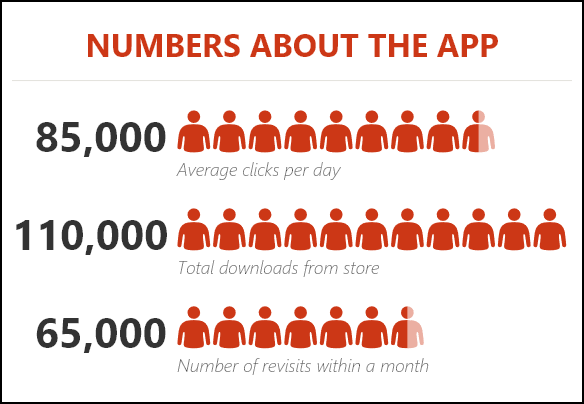
È stato introdotto per la prima volta con Microsoft Excel 2013 per aiutare le persone a creare infografiche. In un grafico a persone, invece di una colonna, barra o linea, abbiamo delle icone per presentare i dati. E sembra carino e professionale.
Oggi in questo articolo vorrei condividere semplici passaggi per inserire un grafico delle persone in Excel e l’opzione che possiamo utilizzare con esso. Quindi iniziamo.
7 passaggi per inserire un grafico delle persone in Excel
Creare un grafico delle persone in Excel è semplice e facile, bastano pochi clic. Ecco la tabella dati che utilizzo qui, puoi scaricarla qui per seguirla.
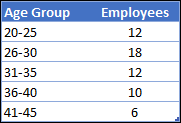
- Per prima cosa vai su Inserisci scheda -> Componenti aggiuntivi -> fai clic sul piccolo pulsante verde.
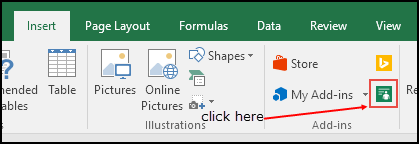
- Verrà inserito un grafico delle persone con dati fittizi.
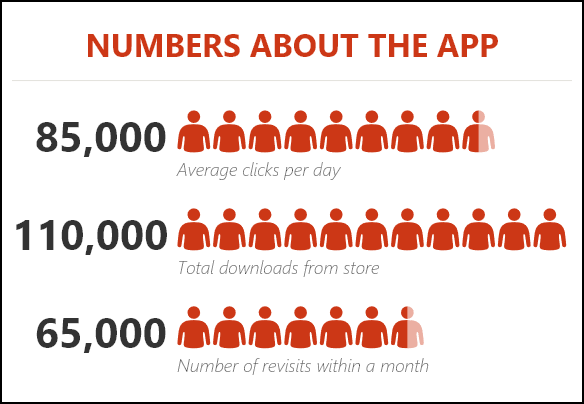
- Ora il prossimo passo è connettere i dati al grafico.
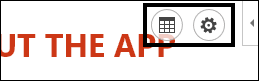
- Fare clic sull’icona dei dati, quindi fare clic sul pulsante Seleziona i dati.
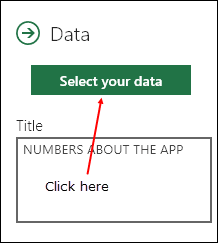
- Ora seleziona la tabella dati e fai clic sul pulsante Crea.
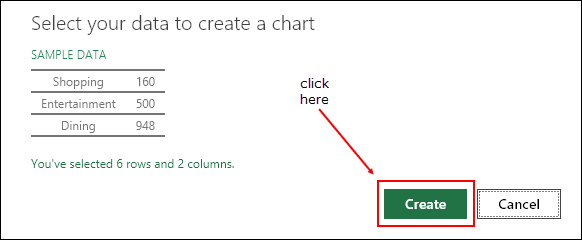
- L’ultima cosa è un titolo per il tuo grafico.
- Fai di nuovo clic sull’icona dei dati e modifica il titolo predefinito con il titolo desiderato.
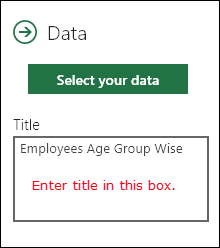
Congratulazioni! La tua prima infografica è pronta per raccontare la sua storia. È un momento di orgoglio.
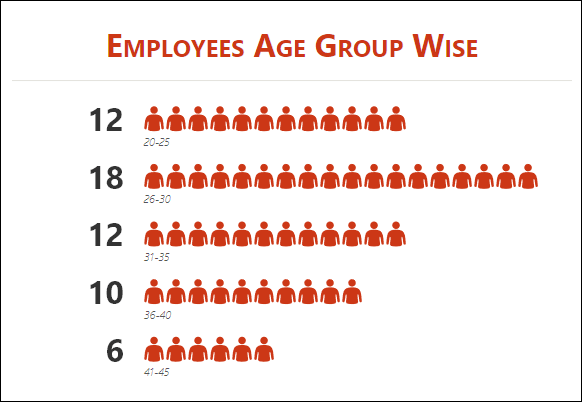
Personalizzazione e altre opzioni
Come ho detto, è facile inserire un grafico delle persone. Ma ci sono alcune opzioni di personalizzazione che possono essere eseguite successivamente.
1.Tipografico
Esistono 3 tipi di grafici predefiniti che possiamo utilizzare. Fare clic sul pulsante di impostazione e selezionare il tipo desiderato.
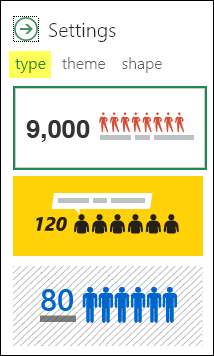
2. Tema
Possiamo anche utilizzare temi diversi per il nostro grafico. Ci sono 7 temi predefiniti che possiamo usare. Fare clic sul pulsante di impostazione e selezionare il tipo desiderato.
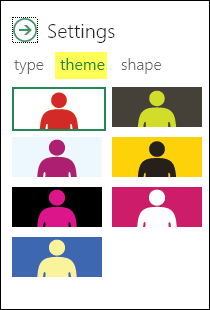
3.Forma (Icona)
Non possiamo utilizzare un unico modulo per tutti i tipi di dati. Ecco perché ci sono 12 forme diverse tra cui possiamo scegliere. Fare clic sul pulsante di impostazione e selezionare la forma desiderata.
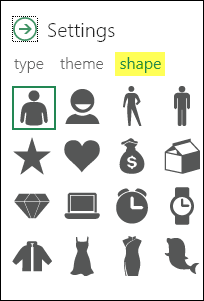
4. Salva come immagine
C’è un’opzione per salvarlo come immagine. Con questo possiamo usarlo ulteriormente in PowerPoint, inviarlo via email, caricarlo sul web, ecc.
5.Altro
- Quando aggiorni un valore nei dati di origine, assicurati di fare clic una volta sul grafico per aggiornarlo.
- Puoi anche incollarlo come immagine nel foglio di calcolo tramite copia e incolla.
Conclusione
Le infografiche sono eccellenti per presentare i dati in modo vivido. E penso che creare un grafico delle persone in Excel sia davvero divertente.
Puoi anche usarlo nei tuoi dashboard e modelli per renderli impressionanti e per un modo efficace per far comprendere i dati agli altri. Sono sicuro che hai trovato utile questo grafico e ti aiuterà nel tuo lavoro.
Ora dimmi una cosa.
Lo hai mai provato prima? E pensi che possiamo usarlo nelle nostre dashboard?
Per favore condividi i tuoi pensieri nella sezione commenti, mi piacerebbe sentire la tua opinione. E non dimenticare di condividere questo suggerimento con i tuoi amici.